NFS znamená Network File System. Tento tutoriál vám ukáže, jak nakonfigurovat sdílení NFS na Ubuntu 20.04, 18.04, aby ostatní počítače ve vaší místní síti měly přístup k souborům a adresářům v systému Ubuntu 20.04, 18.04.
NFS umožňuje sdílení adresářů a souborových systémů v místní síti. NFS lze také nastavit přes internet pomocí protokolu VPN pro šifrování připojení. V tomto tutoriálu nastavíme sdílení souborů NFS v domácí síti se dvěma počítači Ubuntu 20.04/18.04.
Krok 1:Konfigurace serveru NFS
Na serveru Ubuntu nainstalujte nfs-kernel-server balíčky.
sudo apt install nfs-kernel-server
Poté upravte /etc/exports pomocí textového editoru příkazového řádku, jako je Nano. Exportované soubory sdělují serveru NFS, které adresáře nebo systémy souborů budou sdíleny s klientem.
sudo nano /etc/exports
Syntaxe je následující
/path/to/directory client-IP address(options)
Chcete například sdílet svůj domovský adresář s druhým počítačem Ubuntu s IP adresou 192.168.1.101 , poté vložte následující řádek na konec souboru. Nahraďte username s vaším skutečným uživatelským jménem. Oddělte dva sloupce pomocí klávesy Tab.
/home/username 192.168.1.101(rw,sync,root_squash,subtree_check)
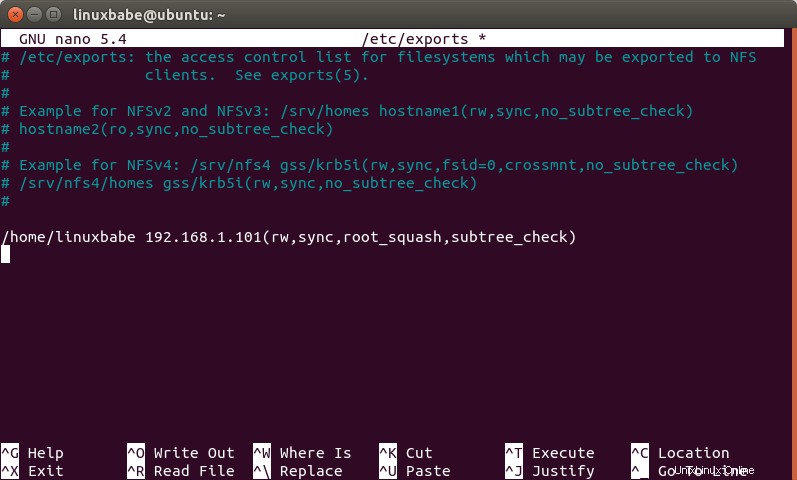
Stiskněte Ctrl+O pro uložení souboru stiskněte CTRL+X pro opuštění souboru. IP adresu klientského počítače lze zjistit spuštěním následujícího příkazu na straně klienta.
ifconfig
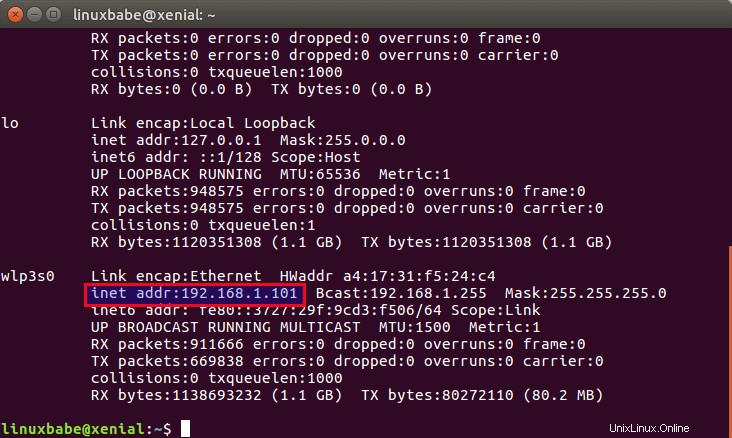
Znovu načtěte /etc/exports soubor.
sudo exportfs -ra
Krok 2:Konfigurace klienta
Na druhém počítači s Ubuntu nainstalujte nfs-common balíček.
sudo apt install nfs-common
Poté upravte /etc/fstab soubor.
sudo nano /etc/fstab
Přidejte do souboru následující řádek. Nahraďte nfs-server-ip s IP adresou serveru Ubuntu.
nfs-server-ip:/home/username /mnt/nfs-share nfs rw,soft,intr,noatime,x-gvfs-show
Výše uvedený řádek připojí domovský adresář pod /mnt/nfs-share adresář v režimu čtení a zápisu. x-gvfs-show možnost vám umožní vidět sdílený adresář ve správci souborů.
Uložte a zavřete soubor. Poté vytvořte bod připojení.
sudo mkdir /mnt/nfs-share
Dále spusťte níže uvedený příkaz
sudo mount -a
Nyní máte přístup k domovskému adresáři serveru ve správci souborů.
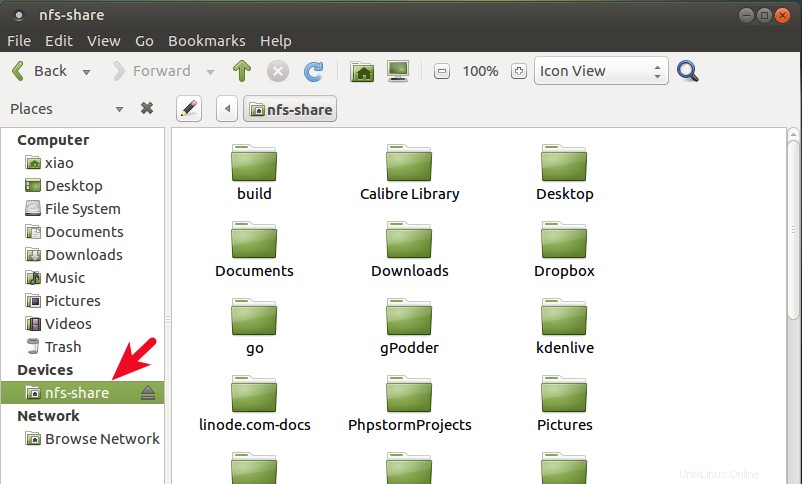
Pokud chcete sdílet svůj domovský adresář se všemi počítači v domácí síti, přidejte tento řádek do /etc/exports soubor, předpokládejme, že 192.168.1.1 je IP adresa vašeho routeru.
/home/username 192.168.1.0/24(rw,sync,root_squash,subtree_check)
Pokud provedete nějaké změny v /etc/exports soubor na straně serveru, poté spusťte níže uvedený příkaz a sdělte serveru NFS, aby znovu načetl /etc/exports soubor.
sudo exportfs -ra
Pokud nemůžete přidávat/odebírat soubory nebo provádět jakékoli změny ve sdílené složce NFS (povolení odepřeno), je to pravděpodobně proto, že jednáte jako jiný uživatel. Například, pokud je soubor ve vlastnictví user1 na serveru, pak byste měli také jednat jako user1 pro provedení změn ve sdílené složce NFS.
NFS přes internet
Ve výchozím nastavení je NFS nešifrovaný. Pokud chcete připojit NFS přes internet, můžete šifrovat připojení pomocí VPN, jako je WireGuard.
- Nastavte si svůj vlastní server WireGuard VPN na Ubuntu
Vybral jsem si WireGuard, protože je to nejrychlejší protokol VPN.